Como funciona
O arquivo que você está baixando para seu computador é dividido em partes, quanto mais pessoas tiverem este arquivo em seus PCs, mais rápido você poderá coletar os dados que o seu computador precisa.
A grande maioria das pessoas trata o torrent como pirataria, muito por conta do aparecimento de sites como The Pirate Bay e, de fato ele é muito utilizado para isso. Mas a essência da causa segue a mesma: Compartilhar arquivos de bem.
Pois bem, se você nota que sua super internet não está representando esta superioridade quando o download está em andamento, talvez alguns ajustes nas configurações podem te ajudar. Vamos começar.
Primeiro você precisa ter o programa rodando em seu PC. Faça o download no link mais abaixo.
Com o programa aberto, clique no menu opções (do lado esquerdo) e na sequencia em preferências ou pressione as teclas de atalho: Ctrl + P. Uma janela com todas as opções de preferência se abrirá. Nesta janela vamos diretamente ao menu Conexão. Nesta página, certifique-se de que a opção "Liberar no Firewall do Windows" esteja marcada, deste modo o seu sistema operacional não vai interromper ou bloquear nenhuma solicitação do uTorrent, ou seja, não vai atrapalhar em nada o seu download. Confira na imagem abaixo.
Agora dentro das opções, acesse o Controle de Banda - está localizado logo abaixo de Conexão. Aqui vamos alterar o número de conexões que queremos receber, vamos estabelecer qual é o número máximo de conexões de Peers por torrent. Faça assim: digite o numeral 450 no campo número máximo de conexões e 200 no número máximo de peers conectados por torrent.
Vamos descer até o menu BitTorrent, ali você vai encontrar na parte inferior da janela o campo Protocolo de Criptografia. Altere a opção Saída para Ativado.
Agora a parte mais complexa. A última opção de menus é o Avançado, clique nele. Na janela à seguir, pesquise no campo "Filtro" e altere para "80" os campos:
bt.auto_dl_sample_average;
bt.auto_dl_sample_window;
bt.ban_threshold;
bt.connect_speed;
rss.update_interva;
net.max_halfopen.
Observação: Pode acontecer do seu uTorrent não possuir algumas destas opções, neste caso ignore-as. Clique em Aplicar e posteriormente em OK.
Quando um download estiver em andamento, clique com o botão direito sobre ele; selecione Forçar Início e Alocação de Banda > Alta.
No download, clique nele com o botão direito do mouse, selecione "propriedades" e na opção dos rastreadores cole os que você pode obter fazendo download abaixo, isso também pode resolver problemas de conectando pares (Conecting Peers).
Uma última configuração pode ajudar e muito ao uTorrent para fazer o download de seus arquivos. Acesse novamente o menu Opções e na sequencia Guia de Configuração ou pressione diretamente (Ctrl + G). Nesta janela procure onde está escrito: Sua velocidade de Upload. Neste local você deve selecionar a velocidade com que vai colaborar com o uTorrent para repassar arquivos para outras pessoas. Você não deve utilizar toda sua capacidade de upload para não comprometer sua conexão com a internet, calcule em torno de 80%. Mude como na imagem abaixo e clique em Salvar & Fechar.
Pronto. Seguindo estes procedimentos você vai fazer seu download de torrents render ainda mais, mas atente para o arquivo e o local de onde você está pegando este arquivo, pois como já citamos acima, tem muito espertalhão lançando sementes de criminalidade na grande rede. Outro ponto importante para lembrar é de verificar o número de Leechers e Seeds, estas nomenclaturas significam respectivamente: pessoas que estão baixando o arquivo e pessoas que estão compartilhando o arquivo.
O número de Seeders interfere diretamente na velocidade do seu download, pois ele informa quantas pessoas estão disponibilizando este artigo para download.













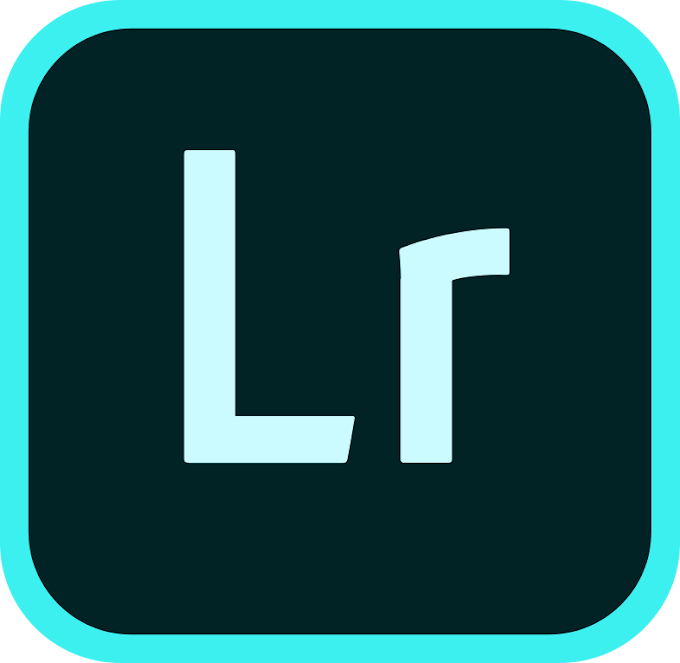




2 Comentários
esse tutorial de como fazer o download render mais n é prejudicial ao computador n né ?
ResponderExcluirÉ não mano.
Excluir